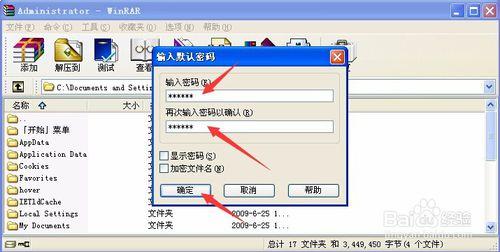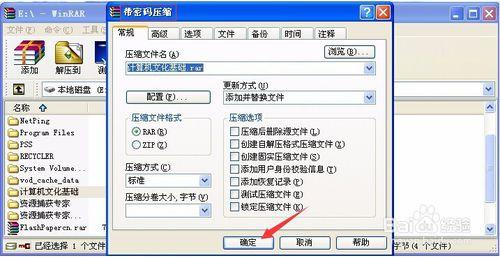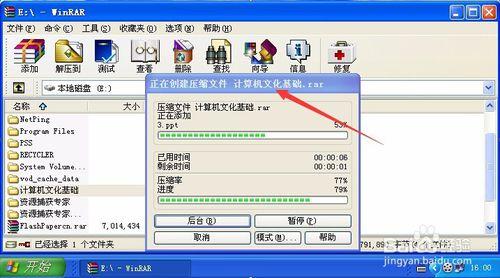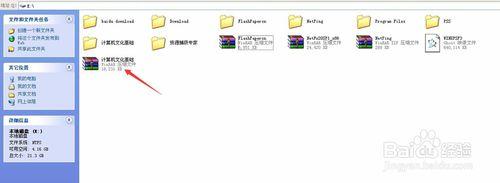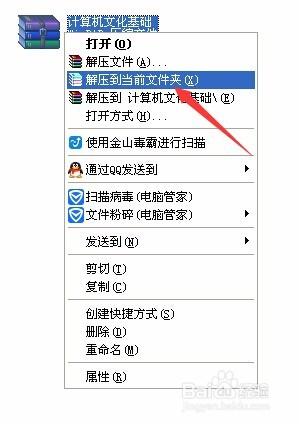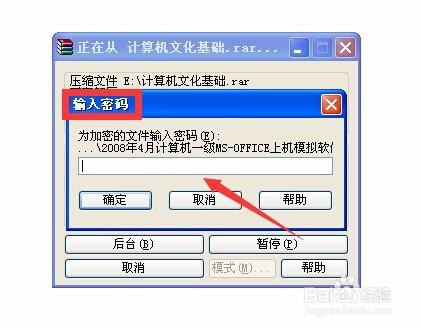當我們電腦中有文件或文件夾不希望被別人看到內容時,我們可以不需要藉助任何第三方加密軟件,只需要利用WinRAR這個最常用的壓縮和解壓縮軟件來實現對文件和文件夾的加密。
工具/原料
WinRAR
方法/步驟
打開WinRAR軟件,單擊菜單欄上的“文件“,在出現的下拉菜單中選擇"設置默認密碼"。如圖所示:
在出現的對話框中,輸入密碼和確認密碼,然後點擊“確定”。如圖中紅色箭頭所示。
在WinRAR中,找到想要加密的文件或文件夾(這裡以“計算機文化基礎”這個文件夾為例),單擊選中這個文件夾,然後點擊“添加”按鈕。如圖中紅色箭頭所示。
在出現的“帶密碼壓縮”對話框中,單擊“確定”按鈕。
接下來,WinRAR開始創建帶密碼的壓縮文件"計算機文化基礎.rar"
經過加密的文件"計算機文化基礎.rar"已成功創建。
接下來,我們來測試下這個文件夾是否已經成功加密,也就是解壓這個文件是否需要密碼。在"計算機文化基礎.rar"這個文件上右擊,在出現的菜單中,選擇"解壓到當前文件夾”,如圖所示:
出現要求輸入密碼的對話框,說明文件夾已經成功加密。
在需要讀取文件或文件夾內容的時候,輸入剛才設置的密碼解壓即可。
注意事項
不是所有的壓縮軟件都有帶密碼壓縮的功能
如果文件安全性要求比較高,密碼儘量設置複雜一些,最好含大小字的字母、數字和一些特殊字符。前提是別把密碼給忘了。